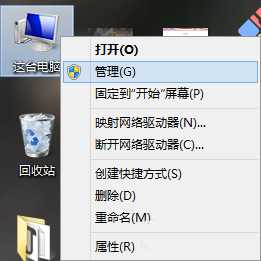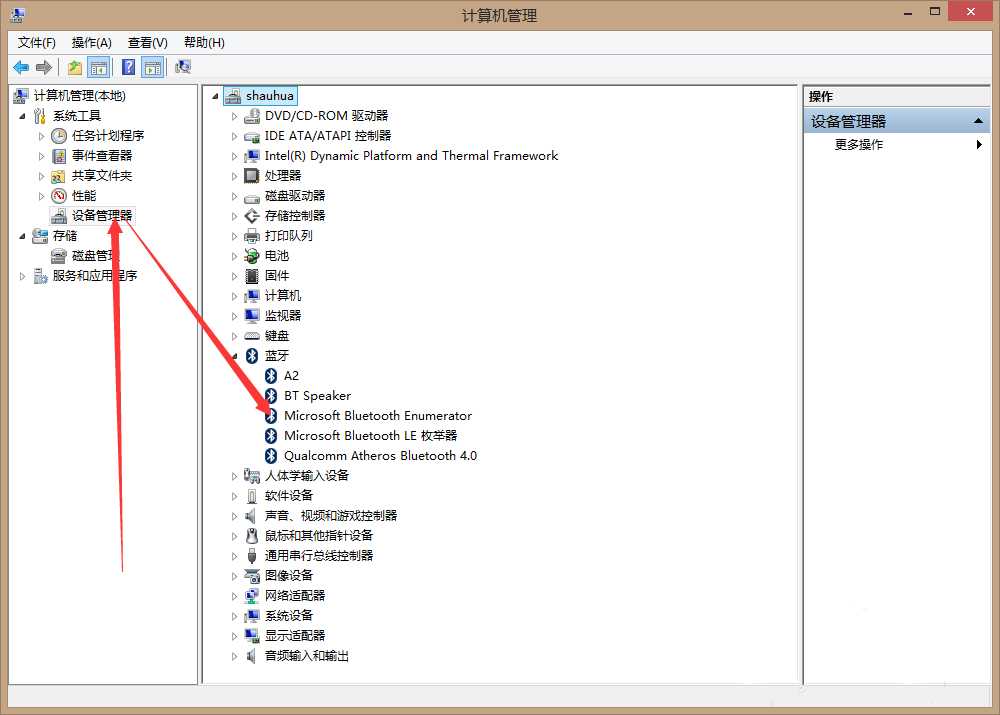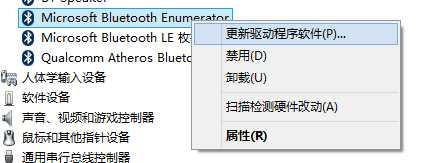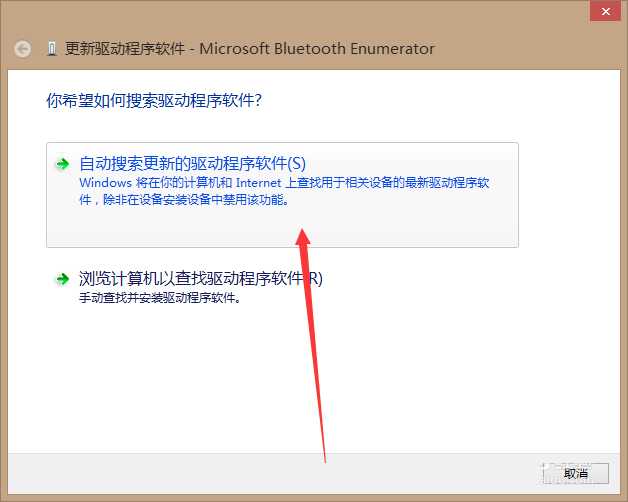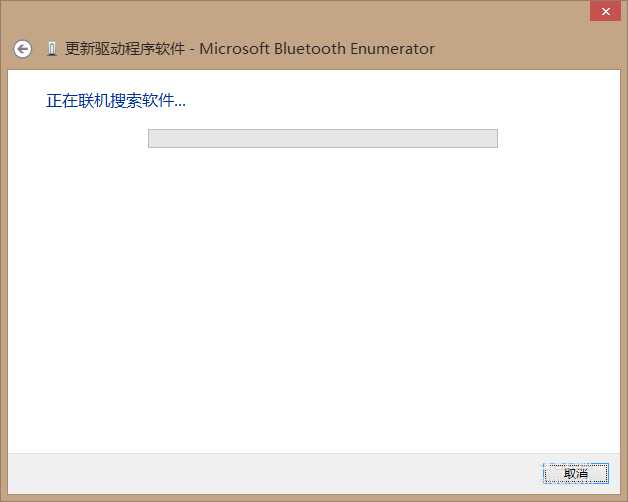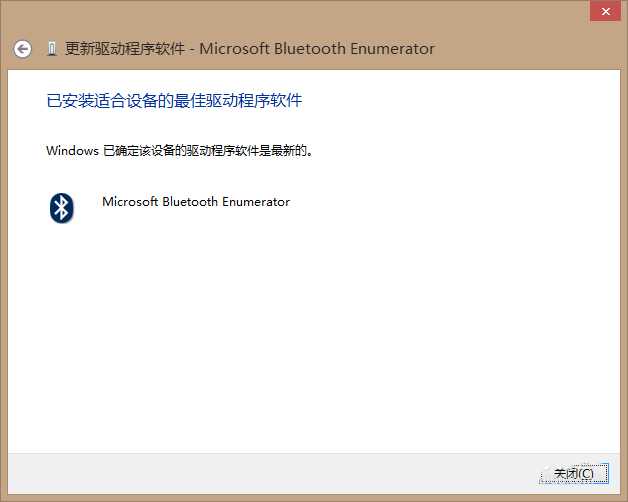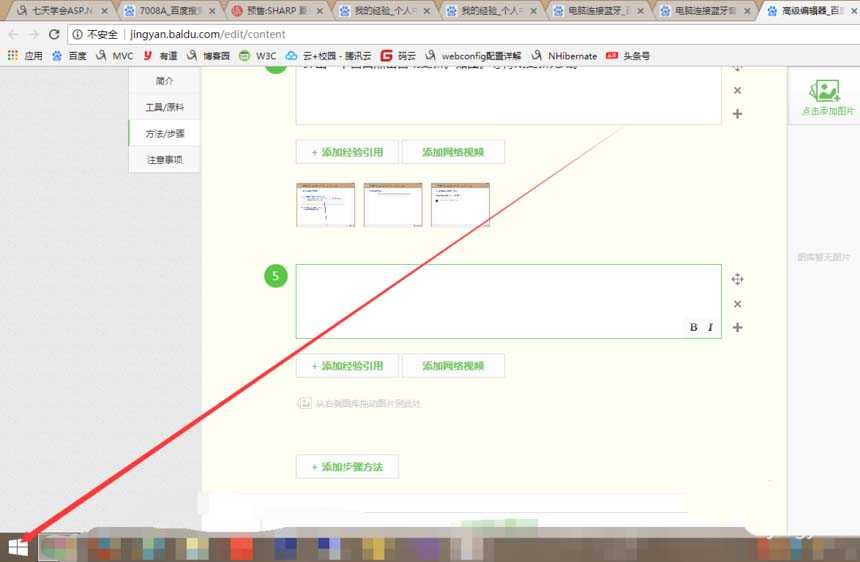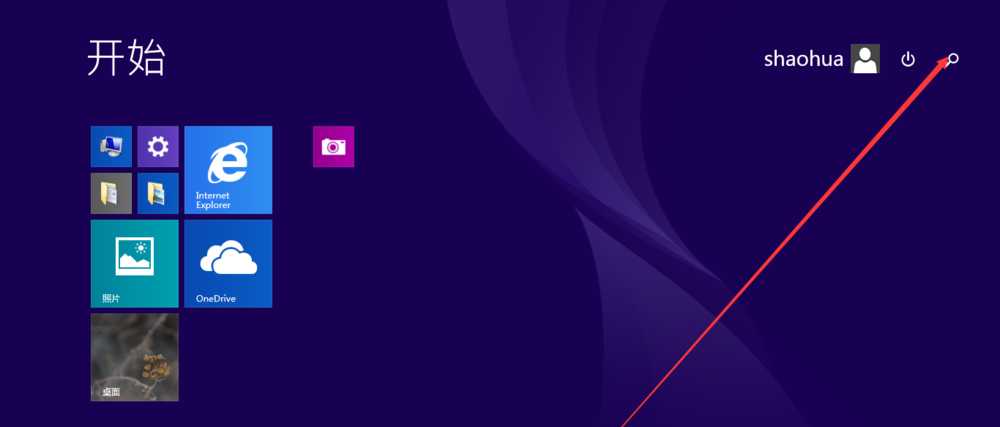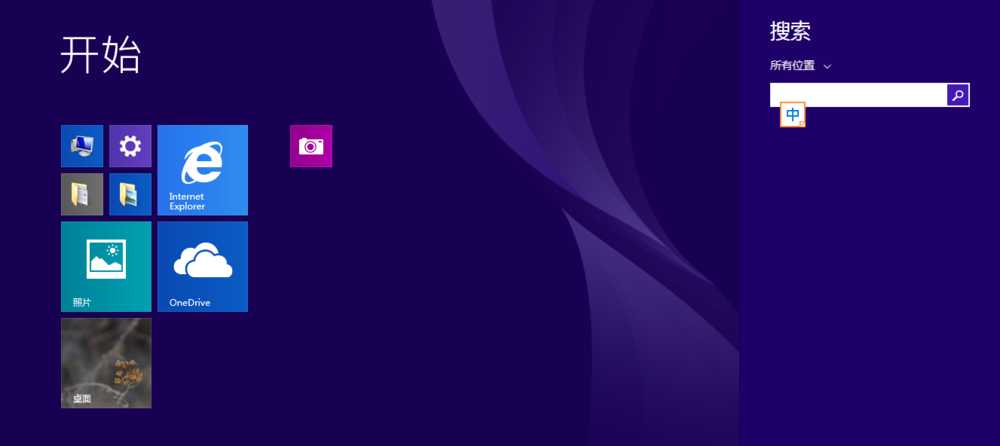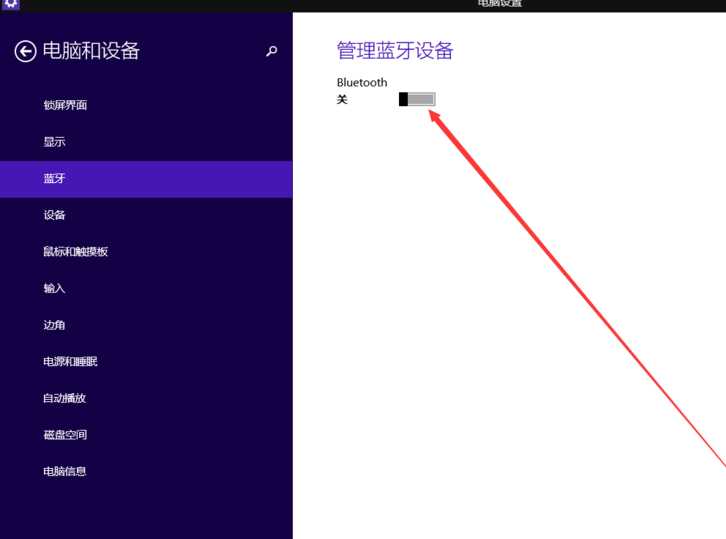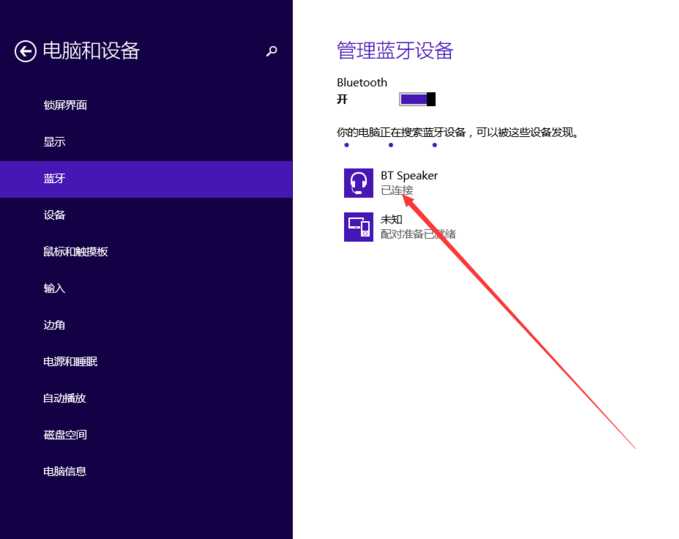电脑怎么连上蓝牙音响? 电脑连接蓝牙音响的教程
电脑基础 发布日期:2024/9/19 浏览次数:1
正在浏览:电脑怎么连上蓝牙音响? 电脑连接蓝牙音响的教程
入手了一个蓝牙音箱,想要链接音响播放音乐,该怎么连接呢?下面我们就来看看详细的教程。
- 软件名称:
- 万能电脑蓝牙驱动 中文绿色版
- 软件大小:
- 1.31MB
- 更新时间:
- 2014-04-03立即下载
1、安装电脑蓝牙驱动,右击我的电脑/此电脑/计算机,左击“管理”。如图
2、点击设备管理,在右侧找到展开蓝牙。
3、右击更新驱动。(这里有需要识别的部分,不过不知道是哪一个才是你的蓝牙设备,可以三个都点一遍)。
4、弹出一下窗口点击自动更新。如图。等待期更新完成。
5、左击左下角Win标签,进到开始界面,右上角放大镜的图标(左击出现搜索栏)。
6、输入蓝牙设置,左击进入蓝牙设置界面。左击“关”。同时打开蓝牙设备。
7、选择自己的蓝牙音响进行连接。
以上就是电脑蓝牙音响的连接方法,希望大家喜欢,请继续关注。
高通和谷歌日前宣布,推出首次面向搭载骁龙的Windows PC的优化版Chrome浏览器。
在对骁龙X Elite参考设计的初步测试中,全新的Chrome浏览器在Speedometer 2.1基准测试中实现了显著的性能提升。
预计在2024年年中之前,搭载骁龙X Elite计算平台的PC将面世。该浏览器的提前问世,有助于骁龙PC问世就获得满血表现。
谷歌高级副总裁Hiroshi Lockheimer表示,此次与高通的合作将有助于确保Chrome用户在当前ARM兼容的PC上获得最佳的浏览体验。
在对骁龙X Elite参考设计的初步测试中,全新的Chrome浏览器在Speedometer 2.1基准测试中实现了显著的性能提升。
预计在2024年年中之前,搭载骁龙X Elite计算平台的PC将面世。该浏览器的提前问世,有助于骁龙PC问世就获得满血表现。
谷歌高级副总裁Hiroshi Lockheimer表示,此次与高通的合作将有助于确保Chrome用户在当前ARM兼容的PC上获得最佳的浏览体验。